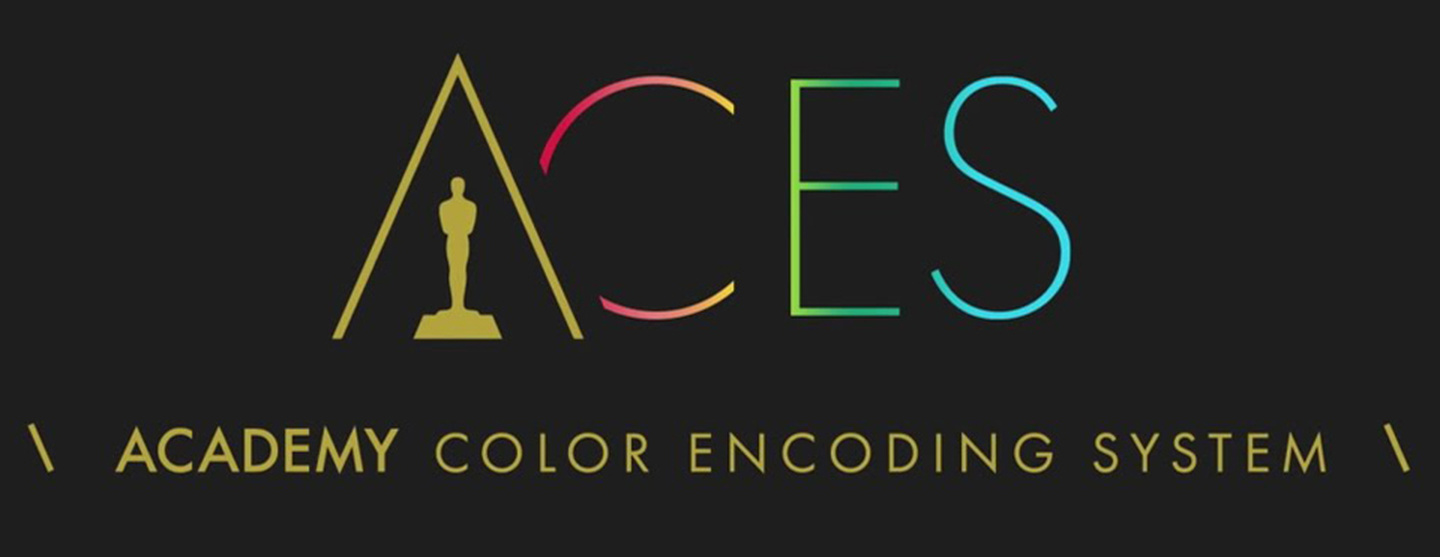主要记录自己习惯的C4D工程 (阿诺德渲染器) 基本配置
好的习惯节省时间,好的规范提升效率
C4D渲染配置
渲染器: Arnold 渲染引擎
输出
遵循 IPR刷新速度优先 的原则 (开发环节时间最重要)
- 帧频:
25 - 宽:
400 - 高:
300 - 锁定比率:
是
以 开发过程中, IPR窗口 刷新速度优先
保存
常规图像
- 文件:
/Users/zfkun/Documents/c4d/render/$prj/$res_$range - 格式:
PNG - Alpha通道:
是
有时, 简单工程(无背景元素), 需直接渲染 透明背景 的效果图(或序列帧)时,
关闭
Arnold 天空的摄像机可见, 再勾选Alpha通道即可直接出透明图
ACES工作流设置
渲染设置
Arnold 渲染引擎 - 主要 - 颜色管理
-
颜色管理:
OCIO -
设置:
/Users/zfkun/Documents/res/color/aces/OpenColorIO-Configs/aces_1.2/config.ocio -
sRGB色彩空间:
Utility - sRGB - Texture -
渲染色彩空间:
ACES - ACEScg若发现 (我没碰到, 可能是高版本修正了吧) 渲染结果异常 (如: 纯色材质的颜色错误), 则跟换为
auto -
显示色彩空间:
Output - sRGB保证跟
IPR实时预览设置里的色彩空间的设置一致, 解决 IPR预览 与 实际渲染 不一致的问题需要
Arnold 3.3.1+
IPR 实时预览设置
-
色彩空间:
Output - sRGB无 色彩空间 列, 则需
View - Toolbar里勾选Show color space list
纹理材质设置
不同用途场景的纹理材质的色彩空间略微不同, 常用的大致以下三类:
-
颜色输入:
Utility - sRGB - Texture用于控制 颜色 输入的材质, 比如 颜色 等
如, 连接到 基础颜色 (
Color < Base < Main) 的材质 (节点) 的色彩空间 (Color Space) -
数据输入:
Utility - Raw用于控制 数据 输入的材质, 比如 粗糙度、金属度、凹凸 (纹理)、法线、置换 等
如, 连接到 镜面粗糙度 (
Roughness < Specular < Main) 的材质 (节点) 的色彩空间 (Color Space)如, 连接到 凹凸节点 (
Bump2d) 的材质 (节点) 的色彩空间 (Color Space) -
纹理输入:
Utility - linear - sRGB用于控制 基于图像照明 (
HDR) 数据 输入的材质 (通常是image)如, 给
Arnold 天空的 颜色 (Color) 更换为shader network或texture后绑定的材质的色彩空间
材质管理较多时, 可借助 资源/纹理管理器 (
Asset/Tx Manager) 批量的统一管理